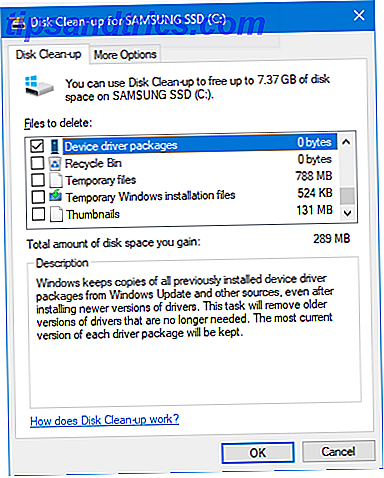Έχουμε καλύψει 8 βήματα για να ανακτήσει τον έλεγχο της ιδιωτικής ζωής σας Facebook στο Μέρος 1 8 Βήματα για να ξανακερδώσει τον έλεγχο της ιδιωτικής ζωής σας στο Facebook 8 Βήματα για να ξανακερδίσετε τον έλεγχο της ιδιωτικής ζωής σας στο Facebook Διαβάστε περισσότερα. Εάν δεν το έχετε ήδη, διαβάστε το, καθώς καλύψαμε τα βασικά στοιχεία της ιδιωτικής ζωής στην προβολή της αναζήτησης, τις φωτογραφίες και τα βίντεο, τις σχέσεις και τα στοιχεία επικοινωνίας.
Έχουμε καλύψει 8 βήματα για να ανακτήσει τον έλεγχο της ιδιωτικής ζωής σας Facebook στο Μέρος 1 8 Βήματα για να ξανακερδώσει τον έλεγχο της ιδιωτικής ζωής σας στο Facebook 8 Βήματα για να ξανακερδίσετε τον έλεγχο της ιδιωτικής ζωής σας στο Facebook Διαβάστε περισσότερα. Εάν δεν το έχετε ήδη, διαβάστε το, καθώς καλύψαμε τα βασικά στοιχεία της ιδιωτικής ζωής στην προβολή της αναζήτησης, τις φωτογραφίες και τα βίντεο, τις σχέσεις και τα στοιχεία επικοινωνίας.
Ας προχωρήσουμε τώρα στα επόμενα βήματα σχετικά με τους ελέγχους απορρήτου του Facebook στο πλαίσιο των εφαρμογών, των φίλων, των ειδήσεων ειδήσεων, των αναρτήσεων στο τοίχο, των ομάδων, των διαφημίσεων και της διακοπής του Facebook.
# 9: Ελέγξτε τι οι φίλοι σας μπορούν να μοιραστούν μαζί σας
Όπως εξήγησα νωρίτερα 10 Στερεά Συμβουλές για τη Διαφύλαξη της Προστασίας Προσωπικών σας Δεδομένων στο Facebook 10 Στερεά Συμβουλές για τη Διαφύλαξη της Απόρρησής σας στο Facebook Διαβάστε περισσότερα, οι φίλοι σας στο Facebook μπορούν να αποκαλύψουν πληροφορίες σχετικά με εσάς σε εφαρμογές της επιλογής τους, ακόμα και αν εσείς οι ίδιοι δεν χρησιμοποιείτε αυτές τις εφαρμογές . Ένα τυπικό παράδειγμα είναι όταν οι φίλοι σας χρησιμοποιούν μια εφαρμογή γενεθλίων που τους θυμίζει τα γενέθλιά σας, έτσι ώστε να μπορούν να σας στείλουν μια κάρτα ή δώρο.
Δυστυχώς, αυτό σημαίνει επίσης ότι αποκαλύπτουν τις θρησκευτικές, σεξουαλικές και πολιτικές προτιμήσεις σας καθώς και άλλες προσωπικές πληροφορίες για εσάς. Οι πληροφορίες για τα γενέθλια καταχράται επίσης από οικονομικούς απατεώνες. Όλα αυτά μπορούν να μοιραστούν μέσω περισσότερων από 500.000 εφαρμογών με περισσότερα από 1 εκατομμύριο προγραμματιστές από περισσότερες από 180 χώρες.

Αν δεν θέλετε να το κάνετε αυτό, μεταβείτε στη σελίδα Ρυθμίσεις απορρήτου > σελίδα εφαρμογών και ιστότοπων . Κάντε κλικ στην επιλογή Επεξεργασία ρυθμίσεων για το τι μπορούν να μοιραστούν οι φίλοι σας για εσ Επιλέξτε αυτό που θέλετε να μοιραστείτε ή καταργήστε την επιλογή όλων των πλαισίων για μέγιστο απόρρητο.
# 10: Μειώστε την ορατότητα των φίλων σας στο Facebook
Η λίστα των φίλων σας είναι ορατή σε όλους από το Facebook από προεπιλογή. Μερικοί άνθρωποι αναζητούν τους φίλους των άλλων για voyeuristic ή μάρκετινγκ. Δυστυχώς, το Facebook θεωρεί τώρα τη λίστα των φίλων σας ως "διαθέσιμες στο κοινό πληροφορίες", οπότε δεν υπάρχει τρόπος να το αποκρύψετε εντελώς. Μπορείτε να κάνετε λίγο πιο δύσκολο για τους ξένους να δουν τη λίστα φίλων σας. Μεταβείτε στη σελίδα του προφίλ σας, κάντε κλικ στο εικονίδιο με το μολύβι δίπλα στο πλαίσιο Φίλοι και καταργήστε την επιλογή του πλαισίου Εμφάνιση λίστας φίλων σε όλους .

Σημειώστε ότι η λίστα των φίλων σας εξακολουθεί να είναι ορατή σε όλες τις εφαρμογές (και στους προγραμματιστές τους) καθώς και σε όσους γνωρίζουν το όνομα χρήστη ή το αναγνωριστικό σας στο Facebook.
# 11: Κατάργηση αχρησιμοποίητων εφαρμογών
Όπως εξηγείται στο "9. Απορρήτου από τις εφαρμογές σας "στον αρχικό οδηγό 10 Στερεές συμβουλές για τη διασφάλιση της ιδιωτικής σας ζωής στο Facebook 10 Στερεές συμβουλές για τη διασφάλιση της ιδιωτικής ζωής σας στο Facebook Διαβάστε περισσότερα, θα πρέπει να ελέγξετε τη λίστα των εφαρμογών που έχετε εξουσιοδοτήσει στο Facebook και να καταργήσετε τις εφαρμογές που δεν χρησιμοποιούνται.

Μεταβείτε στις Ρυθμίσεις > Ρυθμίσεις εφαρμογών από το επάνω μενού και ελέγξτε όλες τις καταχωρημένες εφαρμογές επιλέγοντας Επιτρέπεται, Επιτρέπεται η δημοσίευση και Επιτρέπονται πρόσθετα δικαιώματα από το αναπτυσσόμενο μενού.
# 12: Ελαχιστοποίηση της δημοσίευσης της πρόσφατης δραστηριότητας στη ροή ειδήσεων
Η δυνατότητα ελέγχου της ροής ειδήσεων της Πρόσφατης Δραστηριότητας στον τοίχο σας όπως περιγράφεται στο "5. Ελέγξτε τις αυτόματες θέσεις τοίχου και τις ενημερώσεις ροών ειδήσεων "στον αρχικό οδηγό 10 Στερεές συμβουλές για τη διασφάλιση της ιδιωτικής ζωής σας στο Facebook 10 Στερεές συμβουλές για τη διασφάλιση της προστασίας προσωπικών σας δεδομένων στο Facebook Διαβάστε περισσότερα έχουν αφαιρεθεί από το Facebook. Επομένως, δεν υπάρχει τρόπος να σταματήσετε τις ειδοποιήσεις που εμφανίζονται στον τοίχο σας όταν προσθέτετε έναν νέο φίλο, σχολιάζετε ή θέλετε την κατάσταση, τη σημείωση, τη φωτογραφία, το βίντεο ή τον σύνδεσμο ενός φίλου.

Ωστόσο, μπορείτε να διακόψετε ορισμένες ειδοποιήσεις να μην εμφανίζονται ως Πρόσφατη δραστηριότητα στη ροή ειδήσεων του τείχους σας. Αυτό περιλαμβάνει ειδοποιήσεις όταν γίνετε fan of a page, είστε RSVPed σε μια εκδήλωση, λαμβάνετε ένα δώρο, συμμετέχετε σε μια Ομάδα ή είστε ετικετοποιημένοι σε μια φωτογραφία ή ένα βίντεο. Για να το κάνετε αυτό, μεταβείτε στην επιλογή Ρυθμίσεις > Ρυθμίσεις εφαρμογής από το επάνω μενού και αλλάξτε το αναπτυσσόμενο μενού Επιτρέπεται η ανάρτηση . Για καθεμία από τις παρακάτω εφαρμογές, κάντε κλικ στην επιλογή Επεξεργασία ρυθμίσεων, Πρόσθετα δικαιώματα και καταργήστε την επιλογή του πλαισίου " Δημοσίευση σε ροές ".
- Διαφημίσεις και σελίδες
- Προγραμματιστής
- Εκδηλώσεις
- Δώρα
- Ομάδες
- Συνδέσεις
- Φωτογραφίες & Βίντεο
Υπάρχουν δύο επιπλέον σημεία που πρέπει να σημειώσουμε:
- Οι θέσεις από τοίχο σε τοίχο με έναν φίλο είναι ορατές μόνο στους αμοιβαίους φίλους και των δύο.
- Μπορείτε ακόμα να διαγράψετε με μη αυτόματο τρόπο τις δημοσιεύσεις των ειδήσεων ειδήσεων της πρόσφατης δραστηριότητας από τον τοίχο σας.
# 13: Ελέγξτε την ιδιωτικότητα των τοπογραφιών του τοίχου
Τα μηνύματα κατάστασης στο Facebook μπορούν πλέον να είναι δημόσια και να αναζητούνται από εξωτερικές μηχανές αναζήτησης όπως το Google. Μπορείτε επίσης να ρυθμίσετε τα στοιχεία ελέγχου απορρήτου του Facebook σε μια βάση δεδομένων, αλλά είναι καλύτερα να ορίσετε την προεπιλεγμένη ρύθμιση απορρήτου για τις αναρτήσεις τοίχου σας. Μεταβείτε στην επιλογή Ρυθμίσεις απορρήτου > Πληροφορίες προφίλ και επιλέξτε Μόνο φίλοι για αναρτήσεις από μένα .

Στη συνέχεια, για να ελέγξετε το απόρρητό του τοίχου, μεταβείτε στη σελίδα Προφίλ σας και κάντε κλικ στο σύνδεσμο " Επιλογές " στο κουμπί "Κοινή χρήση". Στη συνέχεια, κάντε κλικ στο Ρυθμίσεις Εδώ μπορείτε να ελέγξετε αν οι φίλοι σας μπορούν να γράψουν στον τοίχο σας και ποιοι μπορούν να δουν τις αναρτήσεις τοίχων από τους φίλους σας.

Είναι καλύτερα να περιορίσετε ποιος βλέπει αναρτήσεις τοίχων από τους φίλους σας. Για παράδειγμα, οι φίλοι κολλεγίων μπορεί να γράφουν πράγματα στον τοίχο σας που μπορεί να μην είναι κατάλληλα για επαγγελματικό ακροατήριο.
# 14: Απόκρυψη μελών της ομάδας στις πληροφορίες του προφίλ σας
Οι ομάδες στις οποίες είστε μέλος περιγράφονται στο προφίλ σας. Για να τα καταργήσετε από το προφίλ σας, μεταβείτε στις Ρυθμίσεις > Ρυθμίσεις εφαρμογής από το επάνω μενού και κάντε κλικ στην επιλογή Επεξεργασία ρυθμίσεων για την εφαρμογή Ομάδες .

Κάντε κλικ στην επιλογή (Κατάργηση) για να καταργήσετε την ιδιότητα μέλους της Ομάδας από την ενότητα "Πληροφορίες" του προφίλ σας. Ορίστε το επίπεδο απορρήτου για προβολή των μελών της ομάδας σας στο Μόνο με .
Λάβετε υπόψη ότι όταν δημοσιεύετε ένα μήνυμα στον τοίχο μιας ομάδας, μια ειδοποίηση θα εξακολουθεί να δημοσιεύεται στο προφίλ σας. Αυτό το βήμα κάνει απλώς τη λίστα των ομάδων αόρατη στην καρτέλα Πληροφορίες της σελίδας Προφίλ .
# 15: Αποφύγετε να εμφανίζονται σε διαφημίσεις
Δεν υπάρχουν αλλαγές στο απόρρητο του Facebook σχετικά με τις διαφημίσεις, αλλά η τοποθεσία για πρόσβαση σε αυτές τις ρυθμίσεις έχει αλλάξει. Τώρα, μεταβείτε στις Ρυθμίσεις > Ρυθμίσεις λογαριασμού και κάντε κλικ στην καρτέλα Διαφημίσεις Facebook .

Ορίστε και τις δύο επιλογές στις " Διαφημίσεις" που εμφανίζονται από εφαρμογές τρίτων και τις διαφημίσεις που εμφανίζονται από το Facebook σε κανέναν, για να μην εμφανίζονται σε διαφημίσεις στο Facebook.
# 16: Κατανοήστε τη διαφορά ανάμεσα στην απενεργοποίηση και τη διαγραφή του λογαριασμού
Αυτές οι αλλαγές απορρήτου στο Facebook ώθησαν ορισμένους χρήστες να εγκαταλείψουν το Facebook εντελώς. Αν αποφασίσετε ότι το Facebook δεν είναι το φλιτζάνι τσάι σας, πρέπει να καταλάβετε τη διαφορά μεταξύ απενεργοποίησης και διαγραφής του λογαριασμού σας στο Facebook.
![]()
Από τις Ρυθμίσεις > Ρυθμίσεις λογαριασμού, θα δείτε μια επιλογή για την απενεργοποίηση λογαριασμού . Η απενεργοποίηση θέτει απλώς το λογαριασμό σας στο Facebook σε κατάσταση αναστολής. Όλες οι πληροφορίες του προφίλ σας, οι εικόνες, οι φίλοι σας και οι αναρτήσεις στο τοίχο παραμένουν άθικτες στους διακομιστές Facebook, αλλά δεν είναι προσβάσιμοι σε άλλους χρήστες του Facebook, συμπεριλαμβανομένων των φίλων σας. Μπορείτε να συνεχίσετε να χρησιμοποιείτε το Facebook όπως πριν απλά συνδεθείτε ξανά στο Facebook.
Αν θέλετε να διαγράψετε οριστικά τον λογαριασμό σας, θα πρέπει να υποβάλετε το αίτημά σας σε αυτή τη σελίδα. Αυτό θα αφαιρέσει όλες τις πληροφορίες σας από τους διακομιστές του Facebook και δεν θα υπάρξει τρόπος για να αποκτήσετε πρόσβαση ή να ανακτήσετε ξανά τις πληροφορίες του λογαριασμού και του προφίλ σας.
Αυτό συμπληρώνει τον οδηγό μας για το πώς μπορείτε να ανακτήσετε το απόρρητό σας στο Facebook στο μέτρο του δυνατού, εξηγώντας επίσης ποιοι έλεγχοι απορρήτου του Facebook δεν είναι πλέον διαθέσιμοι. Πώς επηρεάζουν αυτές οι αλλαγές την εμπειρία σας στο Facebook; Έχετε άλλες συμβουλές για κοινή χρήση; Κράστε έξω στα σχόλια!

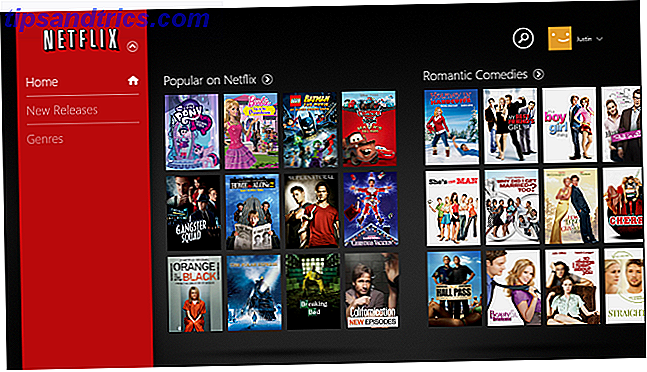
![Δημιουργήστε αρχεία DVD και δίσκους Blu-ray χωρίς κόπο με DVDFab Copy Suite [Giveaway]](https://www.tipsandtrics.com/img/windows/513/create-dvds-blu-ray-disc-backups-effortlessly-with-dvdfab-copy-suite.png)